在当今数字化社会,手机屏幕录制已经成为许多人必备的技能之一,而对于iPad用户来说,如何进行屏幕录制也是一项非常有用的技巧。无论是想分享游戏攻略,还是记录操作步骤,屏幕录制都能帮助用户轻松实现。在使用平板或iPad进行屏幕录制时,需要借助一些专业的录屏工具,通过简单的操作就能完成录制并保存视频文件。这不仅方便用户在需要时查看,还可以方便地分享给他人。学会平板和iPad的屏幕录制技巧,可以为用户的日常生活和工作带来更多便利。
iPad 怎么进行屏幕录制
步骤如下:
1.【设置 - 控制中心】
iPad 找不到什么功能或程序就去【设置】里面,左侧有个【控制中心】。
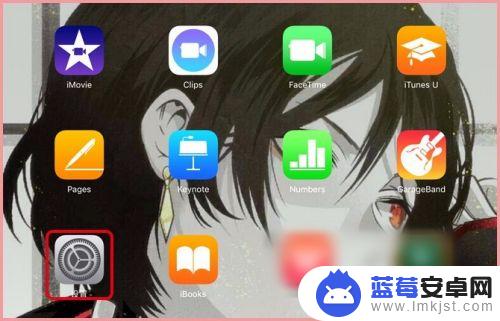
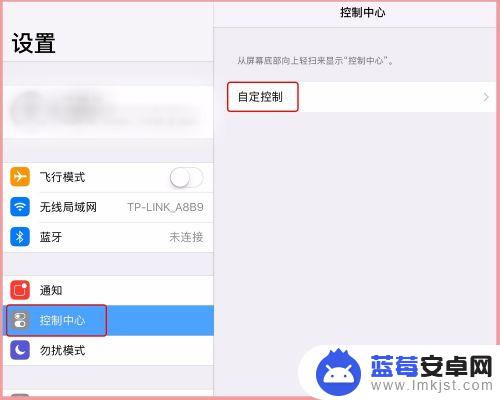
2.【屏幕录制】
点下面的【屏幕录制】就可以添加到控制中心区域,往左滑动有个【移除】红色区域,点一下也可以删除多余的功能。
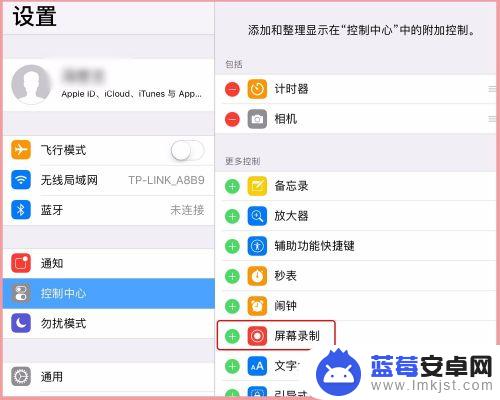
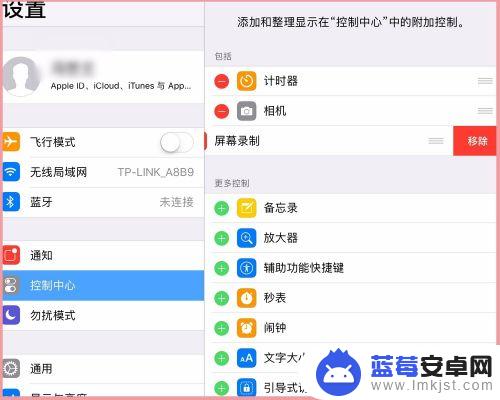
3.【设置分辨率】
设置完控制中心后,再按住“Home”键就会出现录屏图标。先不要着急录制,要继续在【设置 - 相机】里面设定下分辨率什么的,里面有720p HD,30 fps和1080p HD,30fps两种选择。
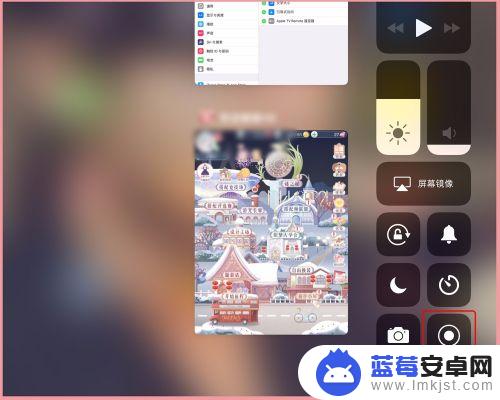
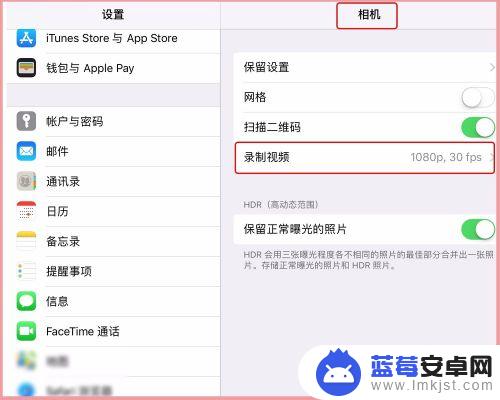
4.【开始录制】
长按控制中心的“屏幕录制”图标就会出现开始录制按钮,然后直接进入需要录制的页面开始进行录屏。完成后点开控制中心选择【停止录制】即可。
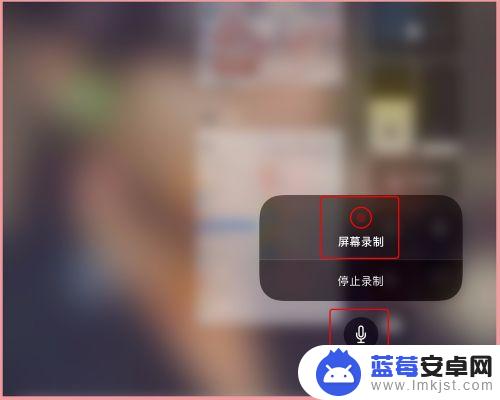
5.【找到录屏视频】
录屏结束后,视频会保存到相册里。照片右下角会显示分钟数,这种就是录制好的视频了,最后再用编辑软件剪辑、加滤镜等。
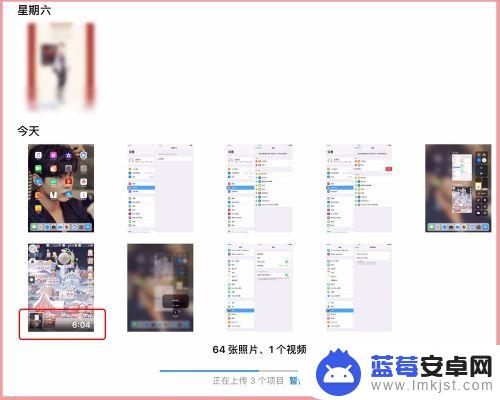
以上就是平板怎么录制手机屏幕的全部内容,有出现这种现象的小伙伴不妨根据小编的方法来解决吧,希望能够对大家有所帮助。












